360极速浏览器怎么更改代理服务器地址?
- WBOYWBOYWBOYWBOYWBOYWBOYWBOYWBOYWBOYWBOYWBOYWBOYWB原创
- 2024-06-14 20:47:27873浏览
想知道如何在 360 极速浏览器中更改代理服务器地址吗?当访问某些页面加载得很慢时,可能需要调整代理服务器设置。不要担心,php小编子墨已经整理了详细的操作指南。继续阅读文章,了解 360 极速浏览器的代理服务器更改步骤,解决加载缓慢的问题,提升你的浏览体验。
360极速浏览器更改代理服务器地址教程
1、打开360极速浏览器,点击右上角的三条横线图标打开。
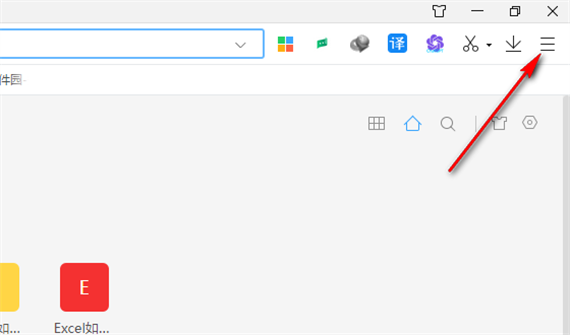
2、出现的窗口中找到【选项】打开。
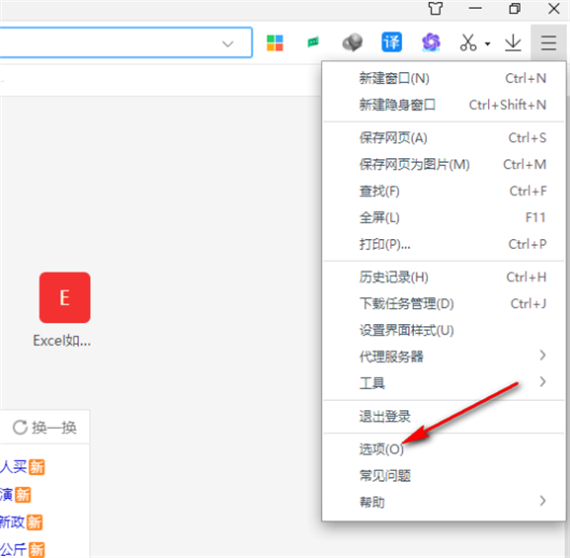
3、在左侧栏目中找到【高级设置】进行点击,在右侧【网络】中选择【代理服务器设置】进行点击。
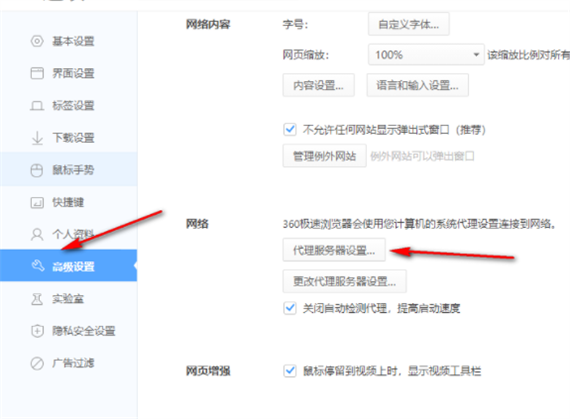
4、在代理服务器设置页面中,将使用【使用代理服务器】选项点击勾选上。

5、将需要的代理地址和端口信息输入进去,然后点击下方的保存即可。
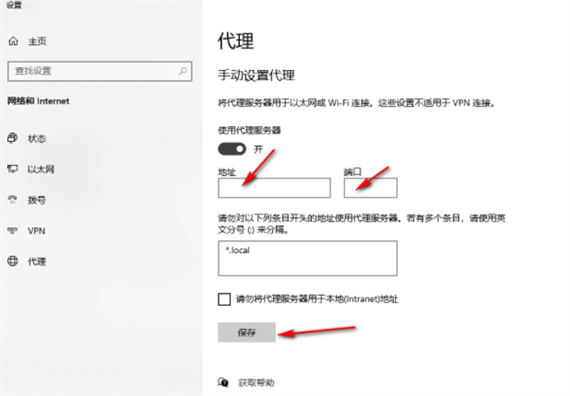
以上是360极速浏览器怎么更改代理服务器地址?的详细内容。更多信息请关注PHP中文网其他相关文章!
声明:
本文内容由网友自发贡献,版权归原作者所有,本站不承担相应法律责任。如您发现有涉嫌抄袭侵权的内容,请联系admin@php.cn
上一篇:百度网盘更改下载文件路径的操作方法下一篇:QQ浏览器怎么取消自动更新

